Энциклопедия 3ds max 6
Вид окна max 6 при первом запуске программы
Рис. 2.1. Вид окна max 6 при первом запуске программы
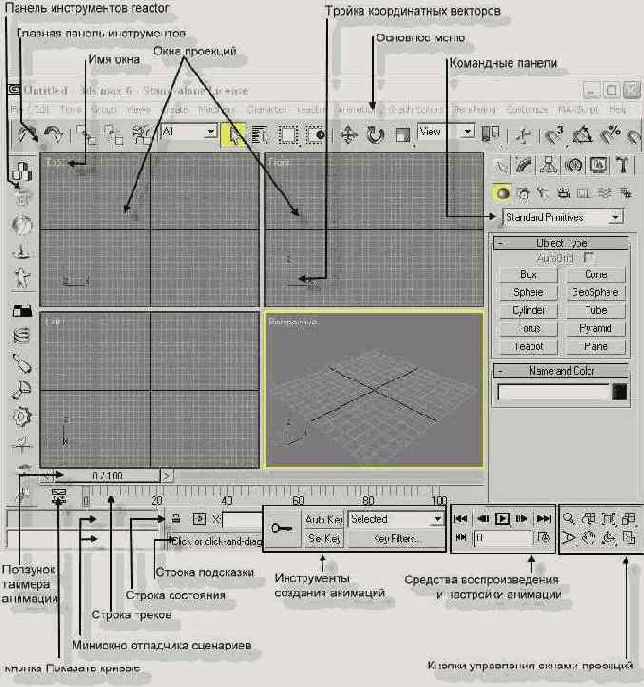
При первом запуске окно программы max 6 имеет размер 800x600 пикселов. Если вы используете режим дисплея с более высоким разрешением, например 1024x768 пикселов, щелкните на кнопке Maximize/Restore (Развернуть/Восстановить) - средней из трех кнопок в правом верхнем углу окна max 6, - чтобы развернуть окно во весь экран.
Основными элементами интерфейса max 6 являются:
- Основное меню. Обеспечивает доступ к командам max 6, объединенным в меню File (Файл), Edit (Правка), Tools (Сервис), Group (Группа), Views (Проекции), Create (Создать), Modifiers (Модификаторы), Character (Персонаж), reactor (Реактор), Animation (Анимация), Graph Editors (Графические редакторы), Rendering (Визуализация), Customize (Настройка), MAXScript и Help (Справка).
- Панели инструментов. Содержат кнопки, обеспечивающие быстрый доступ к наиболее употребительным командам и операциям max 6 и его дополнительных модулей.
- Командные панели. Обеспечивают выполнение основной части операций по созданию и модификации объектов сцены, настройке параметров анимаций, иерархических связей между объектами и их частями, а также помогают управлять отображением объектов и предоставляют доступ к различным модулям расширения max 6.
- Окна проекций и кнопки управления окнами проекций. Окна проекций позволяют отображать геометрические модели, источники света, камеры и другие объекты трехмерной сцены в виде ортографических или центральных проекций с различным уровнем качества тонирования изображения, а также наблюдать материалы и карты текстур. Кнопки управления окнами проекций служат для манипулирования изображением в этих окнах. Описание окон проекций и средств управления ими содержится в главе 3 «Отображение трехмерного пространства».
- Средства управления анимацией. Если окна проекций служат для осмотра сцены и позволяют перемещать и поворачивать объекты в трехмерном пространстве, то средства управления анимацией предназначены для настройки поведения объектов сцены во времени, в чем, собственно, и состоит процесс анимации. Эти средства включают в свой состав ползунок таймера анимации, строку треков, инструменты создания анимаций и кнопки управления воспроизведением и настройкой анимации. Их назначение и использование будет подробно рассмотрено в главе 18 «Анимация сцен».
- Строка треков. Представляет собой средство ускоренного доступа к ключам анимации выделенного объекта (или объектов) сцены, позволяя обойтись без вызова окна Track View (Просмотр треков). В max 6 строка треков похожа на мерную линейку благодаря нанесенным на ней делениям, обозначающим номера кадров. Номер текущего кадра указывается прозрачным голубым ползунком с вертикальной риской. В левой части строки треков расположена кнопка Show Curves (Показать кривые), после щелчка на которой строка треков превращается в подобие упрощенной разновидности окна Track View - Curve Editor (Просмотр треков - Редактор кривых).
- Строки состояния и подсказки. Служат для отображения состава выделенных объектов, текущих координат курсора, шага координатной сетки, справочной информации по использованию выбранной команды, меток сегментов анимации, а также содержат кнопки, позволяющие блокировать выделение объектов и выбирать режим численного ввода параметров преобразований. Ниже более подробно поясняются состав и назначение основных элементов интерфейса max 6, а описание порядка их использования приводится в последующих главах по мере тематической необходимости.
Содержание раздела